Índice
Se você tentar executar o Sysprep no Windows, mais de três (3) vezes, então você receberá a seguinte mensagem de erro " Ocorreu um erro fatal enquanto tentava Sysprep a máquina " e a seguinte mensagem explicativa é exibida dentro do arquivo de log de erros sysprep ( setuperr.log ): " Data Hora, Erro [0x0f0073] SYSPRP RunExternalDlls:Não executar DLLs; ou a máquina está em estado inválido ou não foi possível atualizar o estado gravado, dwRet = 31 ".

A Microsoft diz que esta mensagem de erro "foi concebida para evitar a implantação de uma imagem corrompida", mas isso não é verdade, porque o erro foi causado quando você atingiu o limite dos três rearmes (você não pode executar sysprep mais de três vezes na mesma máquina).
Neste tutorial você encontrará instruções detalhadas sobre como você pode Sysprep seu Windows 7, 8 ou 10 máquina mais de três vezes e contornar o " Data Hora, Erro [0x0f0073] SYSPRP RunExternalDlls:Não executar DLLs; ou a máquina está em estado inválido ou não foi possível atualizar o estado gravado, dwRet = 31 "erro fatal enquanto executa o Sysprep.
Como corrigir o erro fatal SysPrep "dwRet = 31" e Sysprep sua máquina mais de três (3) vezes.
Passo 1. Modificar o SysprepStatus, CleanupState & SkipRearm Valores do Registro
1. Janelas Abertas Editor do Registro Para fazer isso:
- Imprensa " Windows ”
 + “ R "chaves para carregar o Corre caixa de diálogo. Tipo " regedit " e imprensa Entre .
+ “ R "chaves para carregar o Corre caixa de diálogo. Tipo " regedit " e imprensa Entre .
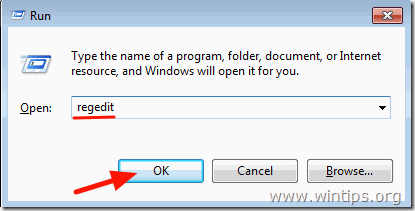
2. Dentro do Registro do Windows, navegue (do painel esquerdo) para esta chave:
HKEY_LOCAL_MÁQUINAS_HKEYSystem
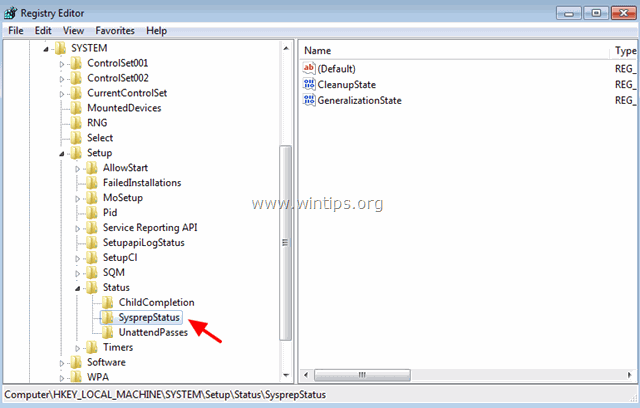
3a. No painel certo, mude o CleanupState valor para 2 e clique OK .
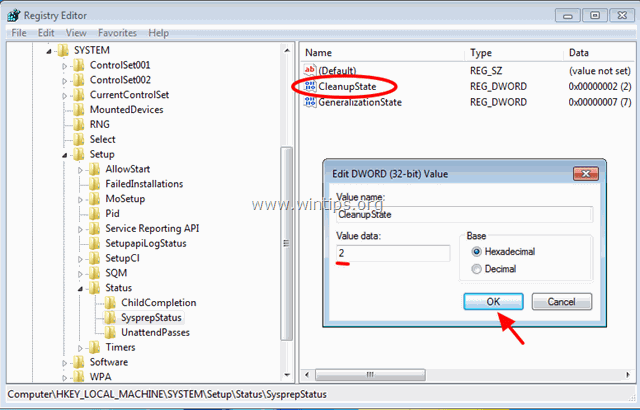
3b. Alterar o GeneralizationState valor para 7 e clique ESTÁ BEM.
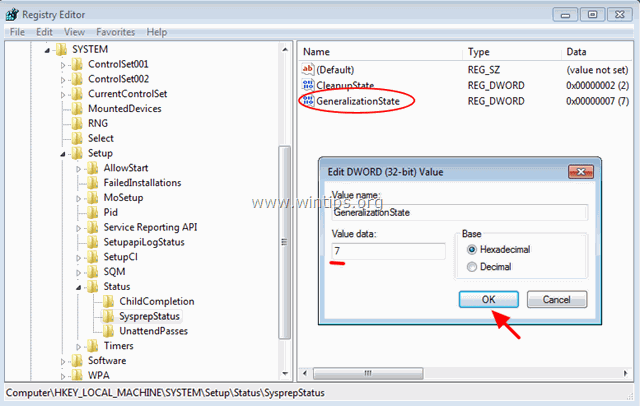
4. No painel da esquerda navegue para a seguinte tecla:
HKEY_LOCAL_MACHINE_Maquina_Microsoft_WindowsNT_CurrentVersion
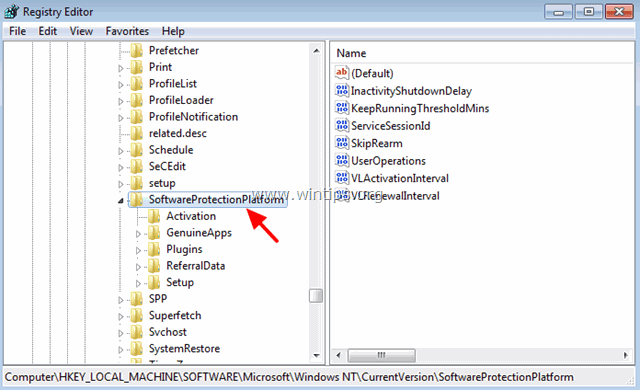
5. No painel certo, mude o SkipRearm valor para 1 .
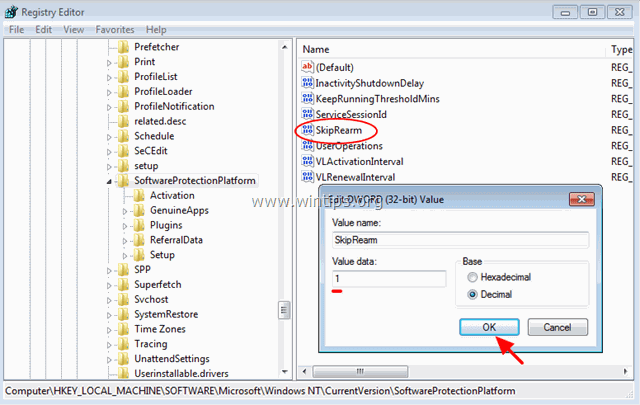
6. Fechar Editor do Registro.
Passo 2: Desinstale e depois reinstale o serviço MDSTC (Microsoft Distributed Transaction Coordinator)
1. Abrir prompt de comando com privilégios administrativos. Para fazer isso:
Em Janelas 7 & Vista Vá para:
- Início > Todos os programas > Acessórios Clique no botão direito para " Prontidão do comando " item e escolha " Executar como administrador ”.
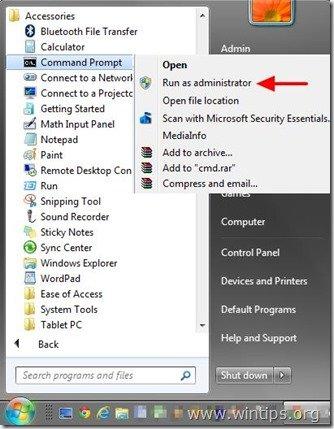
Em Janelas 10, 8 & 8.1 :
- Clique com o botão direito do mouse em na tela canto inferior esquerdo ( Início menu) e a partir do menu pop-up, escolha " Pronta de Comando (Admin) ”.
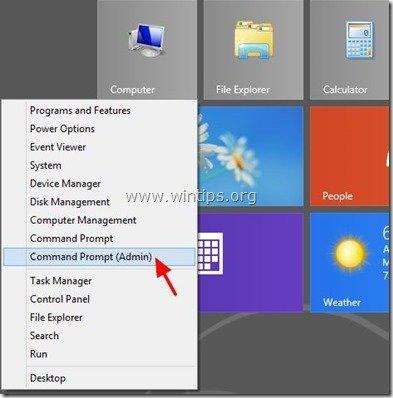
2. Na janela de comandos, digite o seguinte comando e pressione Entre para desinstalar o MSDTC serviço:
msdtc -uninstalar
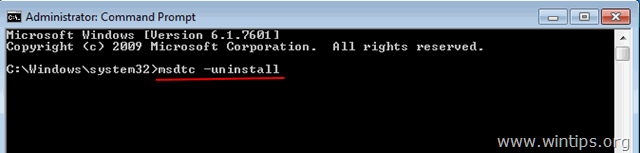
3. Em seguida, reinstale o MSDTC digitando o seguinte comando (e pressione Entrar) .
msdtc -instalar
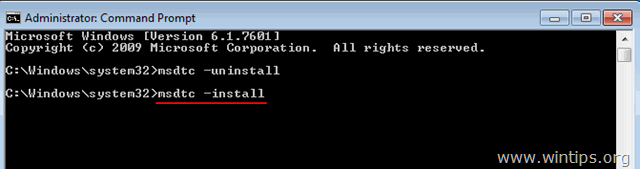
4. fechar ... alerta de comando.
Passo 3. eliminar a pasta Panther.
1. Abra o Windows Explorer e navegue para C:Window32System32sysprep pasta.
2. eliminar (ou Renomear) o Pantera pasta.
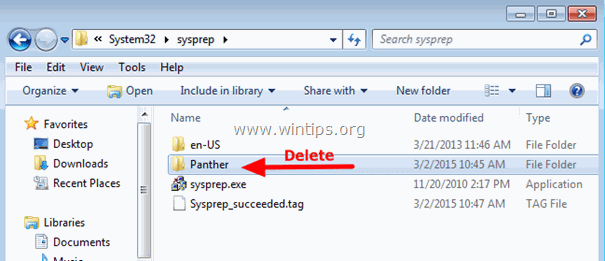
3. Agora, execute sysprep novamente. Sysprep deve funcionar agora sem qualquer problema.
Se este guia o ajudou, deixe-me saber se deixou o seu comentário sobre a sua experiência. Por favor, goste e partilhe este guia para ajudar os outros.

Andy Davis
O blog de um administrador de sistema sobre o Windows





